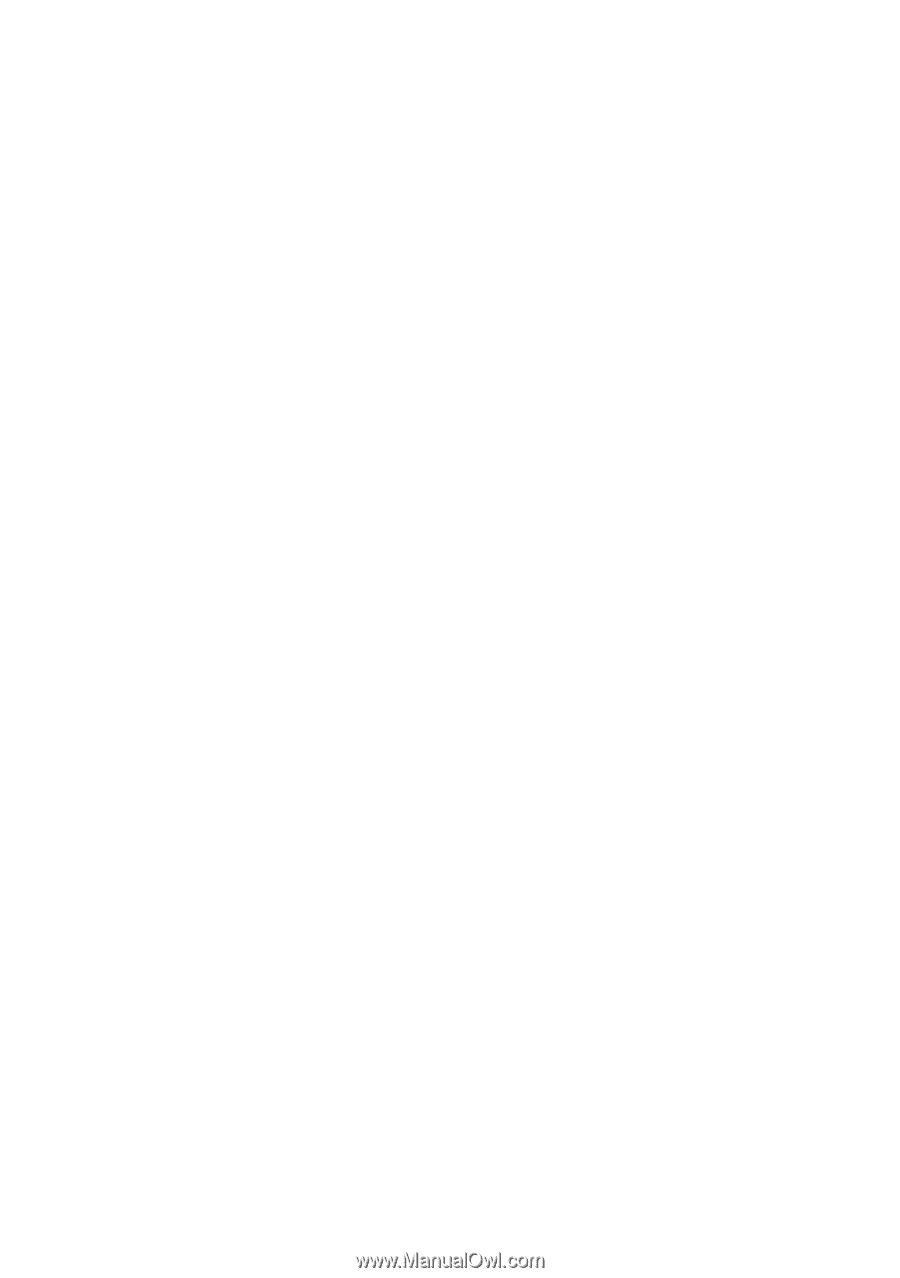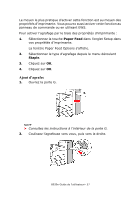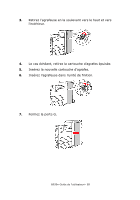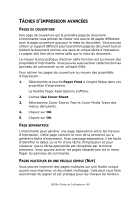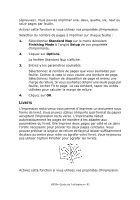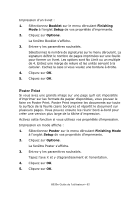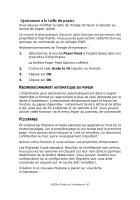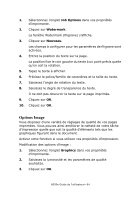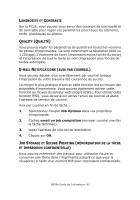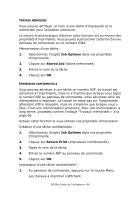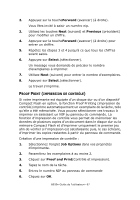Oki B930dn User's Guide (Can French) - Page 68
Poster Print
 |
View all Oki B930dn manuals
Add to My Manuals
Save this manual to your list of manuals |
Page 68 highlights
Impression d'un livret : 1. Sélectionnez Booklet sur le menu déroulant Finishing Mode à l'onglet Setup de vos propriétés d'imprimante. 2. Cliquez sur Options. La fenêtre Booklet s'affiche. 3. Entrez-y les paramètres souhaités. Sélectionnez le nombre de signatures sur le menu déroulant. La signature définit le nombre de pages imprimées sur une feuille pour former un livret. Les options sont No Limit ou un multiple de 4. Entrez une marge de reliure et les unités servant à la calculer. Cochez la case si vous voulez une bordure à droite. 4. Cliquez sur OK. 5. Cliquez sur OK. Poster Print Si vous avez une grande image sur une page qu'il est impossible d'imprimer sur les formats de papier disponibles, vous pouvez le faire en Poster Print. Poster Print imprime les documents sur toute la surface de la feuille (sans bordure) et répartit le document sur plusieurs pages. Vous pouvez ensuite les réunir bord-à-bord pour créer une version plus large de la tâche d'impression. Activez cette fonction si vous utilisez vos propriétés d'impression. Impression en mode affiche : 1. Sélectionnez Poster sur le menu déroulant Finishing Mode à l'onglet Setup de vos propriétés d'imprimante. 2. Cliquez sur Options. La fenêtre Poster s'affiche. 3. Entrez-y les paramètres souhaités. Tapez l'axe X et y d'agrandissement et l'orientation. 4. Cliquez sur OK. 5. Cliquez sur OK. B930n Guide de l'utilisateur> 62